Majdnem 13 (!!!!) éve írtam egy háromrészes sorozatot arról, hogyan készítek fotókönyvet – innen eléred mind a három részt. Azóta sok minden történt: változtam én is, meg a világ is, de ami biztos, hogy a Photoshop azóta látványosan átalakult. Úgy gondoltam, ideje újra elővenni ezt a témát, és megnézni, hogyan dolgozom most, 2025-ben. Mi maradt meg, mi fejlődött tovább, és mik azok az új trükkök, amik már szinte elengedhetetlenek lettek a fotókönyv készítésében?
Meglepő – vagy inkább teljesen természetes –, hogy van, ami azóta sem változott. Például most is a Bridge-ben kezdem: létrehozok egy mappát, és mentek bele egy csomó dupla oldalt. Az elsőre ráteszem az egész könyvre szánt hátteret, majd a View > Guides > New Guide layers segítségével berajzolok egy középvonalat és körben egy margót. Ez az alap, ebből készülnek a másolatok – innen indulhat az igazi munka.
Általában utazásnál a helyszínek szerint haladok. Az első csoport fotóit kijelölöm, jobb klikk > Label > lila – nálam ez jelenti az adott témát. Így gyorsan látom, hány képről van szó, és a Filter panelen egyszerűen tudok szín szerint szűrni. Ezeket gyorsan átnézem, ha valami nem kell, átváltom pirosra, ez a „már volt vagy nem kell” színem.
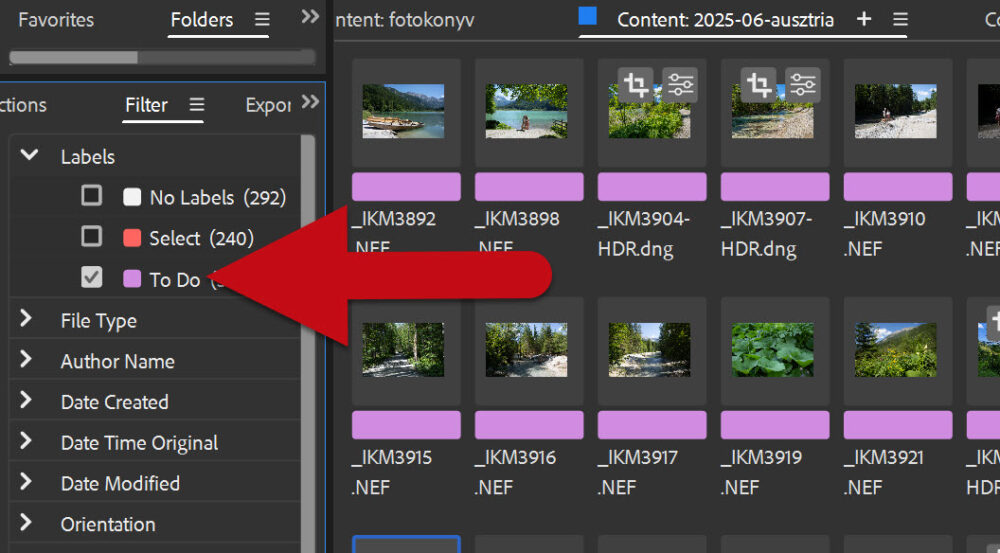
Az viszont gyakran előfordul, hogy több expót készítek, ha túl nagy a fénykülönbség a kép világos és árnyékos részei között. Amit a szemünk még könnyedén lát, azt a kamera szenzora már nem tudja egyszerre rögzíteni. Ilyenkor készítek 3 különböző expozíciót – egyik a csúcsfényre, másik az árnyékra, egy pedig középre exponálva.
Ehhez nem feltétlenül kell állvány: ha stabilan tartod a gépet, kézből is működik. A legtöbb modern vázon van bracketing funkció (automatikus expozíciósorozat), ami segít: csak beállítod a lépésközt (pl. ±1 EV), és a gép magától elvégzi a sorozatot.
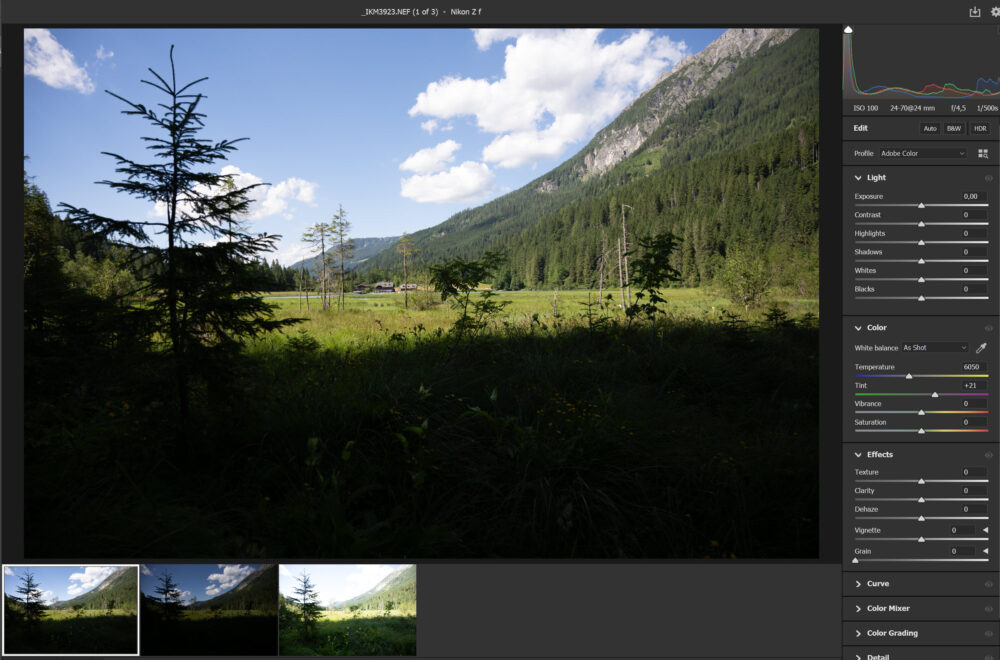
Az összeillesztéshez a Photo Merge > HDR parancsot használom (Camera Raw-on belül). Az Align Images (Képek igazítása) és Deghost (Szellemkép eltávolítás) opciókat érdemes bekapcsolni – utóbbit akkor, ha például mozogtak a falevelek. Az Apply Auto Settings (Automatikus beállítások alkalmazása) hasznos kiindulási pont, de később általában kézzel finomhangolok.
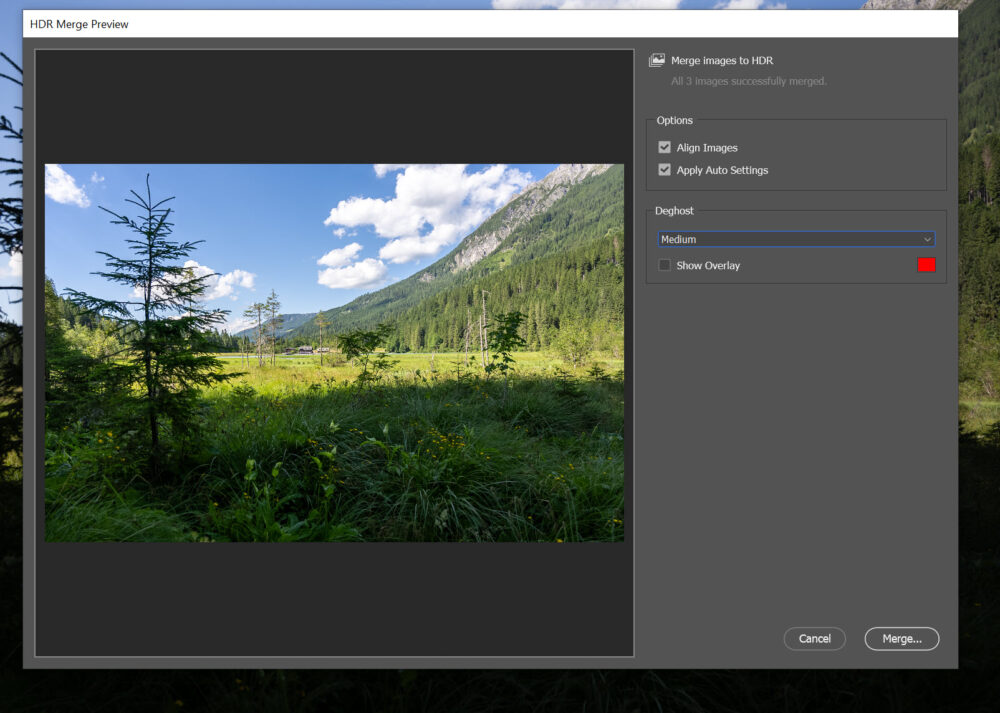
A végeredmény egy nagy dinamikatartományú, 32 bites .dng fájl, amiben jóval több információ marad meg – mind a világos, mind a sötét részeken.
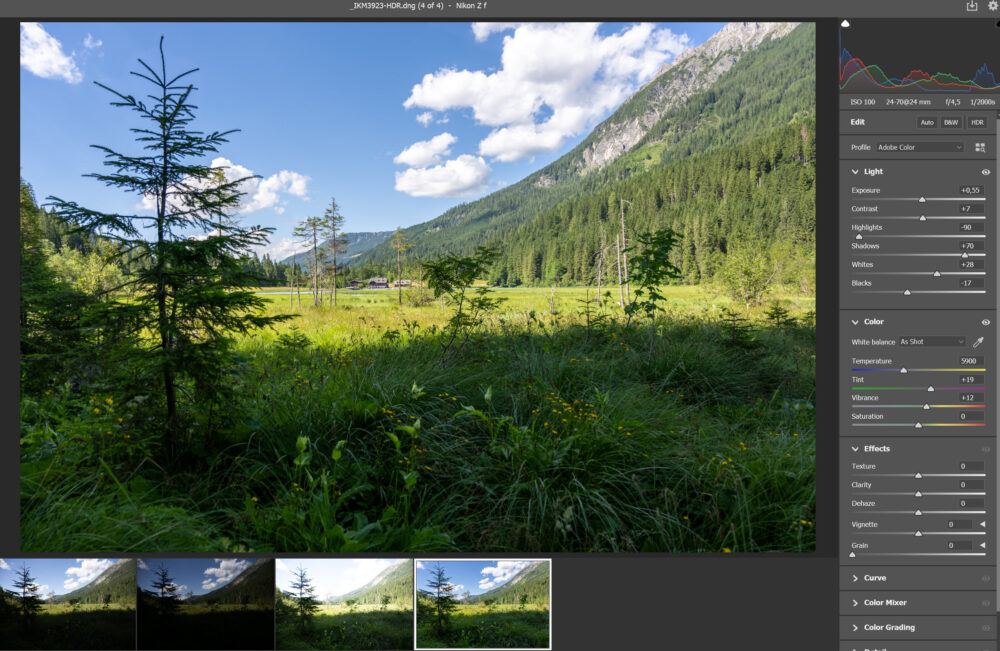
Tudom, hogy nem mindenki olyan mániákus, mint én, de engem kifejezetten szórakoztat a képek finomhangolása. És erre kiváló a Photoshop (vagy pontosabban: Camera Raw) egyik új AI-alapú funkciója – a Landscape Mask (Tájképmaszk).

Ez a funkció automatikusan felismeri a kép főbb tájelemeit, és külön-külön maszkokat hoz létre belőlük. Ha bepipálod a Create x separate masks opciót, akkor mindegyik külön-külön jelenik meg a maszkmenüben – így sokkal pontosabban lehet dolgozni. Ez a funkció nagy előnye, hogy nem kell többé bonyolult kijelölésekkel vacakolni. Az AI-maszkok elég pontosak ahhoz, hogy azonnal használható eredményt adjanak – és ha mégis finomítani kell, azt is megteheted manuálisan.
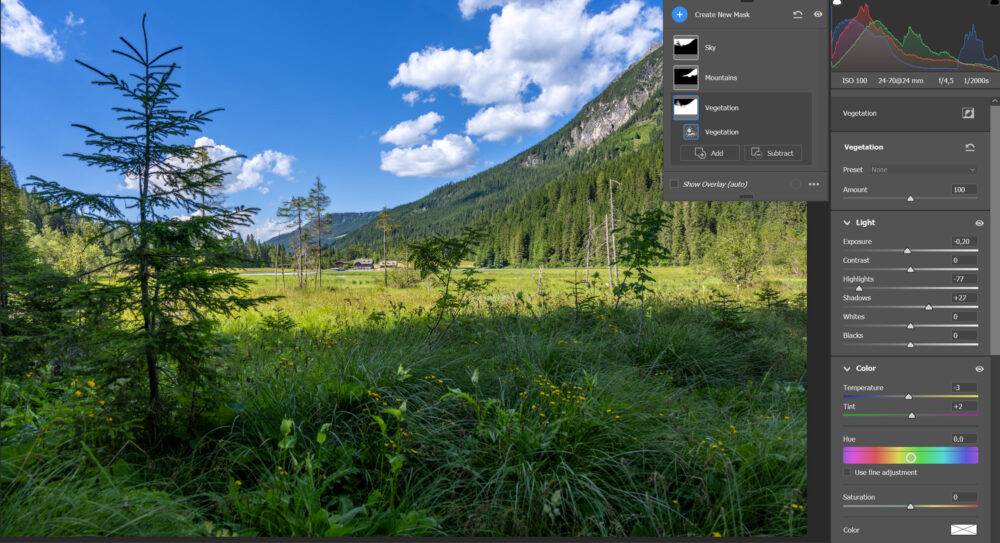
Ha elkészült a végleges HDR-kép, az alapul szolgáló három expót piros címkével (Label > Red) jelölöm, így eltűnnek a szűrésnél. Ezzel tisztán látom, hogy egy adott helyszínhez hány felhasználható fotóm van. Innen indul a következő lépés: oldaltervezés.
Itt már azt kell eldöntenem, hogy egy adott témára hány oldalt szánok, és azok hogyan épülnek fel. Lesz-e mellé szöveg? Ha igen, mennyi? Ez befolyásolja, hogy hány és mekkora kép fér el. Én általában a nagy képeket szeretem. Most drónfelvételek is készültek, így nem volt kérdés: ezekből teljes dupla oldal kell.
A CEWE FOTÓKÖNYV-ből mindig az XL-es, fotópapíros verziót választom. Síkban nyílik, így középen sem tűnik el semmi a kötésnél.
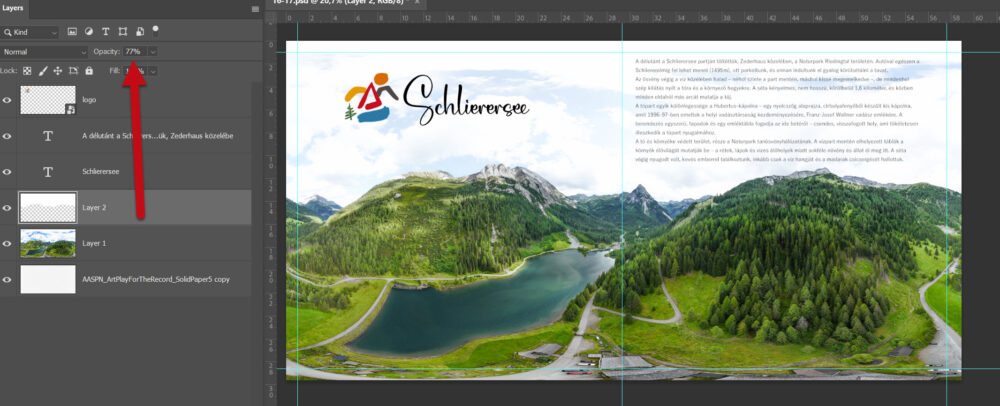
Az ég kicsit rontotta a szöveg olvashatóságát, erre ezt találtam ki: Select > Sky (Kijelölés > Égbolt) paranccsal kijelöltem az eget, majd ezt a kijelölést egy új rétegen fehér színnel kitöltöttem (Edit > Fill > White). Ez a fehér réteg kapott egy kis átlátszóságot (Opacity kb. 70–80%), így nem takarja ki a képet teljesen, de olvashatóvá teszi a szöveget.
A szöveg. Érdemes már az elején gondosan megválasztani a betűtípusokat, és azt következetesen végigvinni a könyvön. Legyen maximum három: egy a címekhez, egy a törzsszöveghez, és egy harmadik a kis megjegyzésekhez, ha ilyet is tervezel.
Állítsd be előre a méretet, sortávolságot, színt – így nem kell minden oldalon újra kitalálni, mi hogy legyen. Kipróbálhatod Type > Paste Lorem Ipsum-mal is (tehát egy kamu szöveggel), de abból nem derül ki, hogy a választott betűtípus támogatja-e a magyar ékezeteket. Szóval inkább írj egy rövid szöveget saját kézzel, és használd azt próbaként.
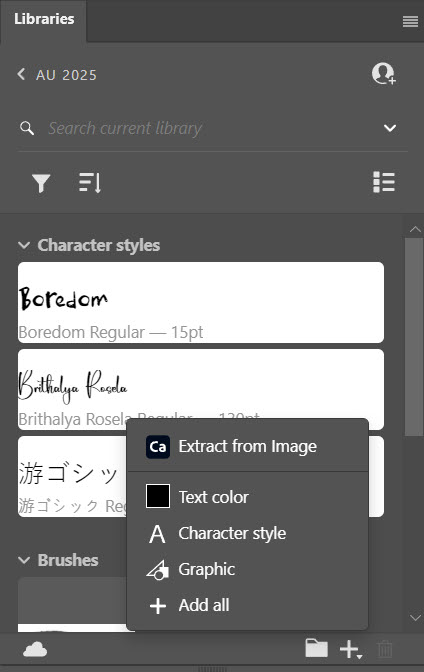
Ha megvan, el tudod menteni a stílust a Libraries-ba, így minden új oldalon csak egy kattintás, és máris a megfelelő beállításokat használod. A Libraries panelen hozz létre egy új gyűjteményt a Create new library-val, majd a már beállított szövegréteget kijelölve kattints a + ikonra a panel alján, és válaszd a Character style lehetőséget. Így nemcsak gyorsabb a munka, de az egész könyv végig egységes marad. Ahogy látni a képen, nem csak szövegstílust lehet menteni, hanem pl. hátteret, elemeket, vagy akár ecsetet is, amiről még szó lesz.
Következik a fotók elrendezése egy oldalon, de erről majd legközelebb:)




0 hozzászólás